这篇“如何利用纯css做一个下拉菜单功能”除了程序员外大部分人都不太理解,今天小编为了让大家更加理解“如何利用纯css做一个下拉菜单功能”,给大家总结了以下内容,具有一定借鉴价值,内容详细步骤清晰,细节处理妥当,希望大家通过这篇文章有所收获,下面让我们一起来看看具体内容吧。
直接上效果图。
1,一个按钮,没点击前(手机端)或者鼠标没指向时(pc端)
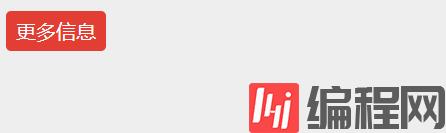
2,点击后,或者鼠标指向后。


就能够显示下拉菜单,而且它的实现原理也很简单,只需要记住一点:hover,这个属性就行了。
我们直接上代码,稍后再来解释
<!DOCTYPE html><html><head> <meta charset="UTF-8"> <meta name="viewport" content="width=device-width, initial-scale=1.0"> <meta http-equiv="X-UA-Compatible" content="ie=edge"> <style> li{ list-style: none; height: 28px; } #menu{ display: inline-block; } #menu #list { max-height: 0; transition: max-height 0.25s ease-out; overflow: hidden; background: #f5f4f4; width: 80px; margin: 0; padding: 0; text-align: center; } #menu:hover #list { max-height: 200px; transition: max-height 0.25s ease-in; width: 80px; margin: 0; padding: 0; } .button{ height: 32px; width: 80px; margin-top: 6px; border-radius: 4px; color: #fff; padding-left: 0; padding-right: 0; line-height: 32px; background: #E33E33; text-align: center; } </style></head><body> <div id="menu"> <div class="button">更多信息</div> <ul id="list"> <li>个人中心</li> <li>我的博客</li> <li>设置</li> <li>退出登陆</li> <li>注销</li> </ul> </div></body></html>只需要设置一个div,然后给他设置两种状态,一种是没有:hover,一种是有:hover。并且在没有:hover的时候设置菜单隐藏就可以了(overflow: hidden;),其余的代码都是简单的盒子模型。
现在再来说一说:hover,这个东西是什么,它是一个css选择器,选择器用于选择鼠标指针浮动在上面的元素。 所以说当鼠标悬浮或者手机端点击的时候,就会触发这个属性,就能够让这个下拉菜单显示出来了。同时我们加上了transition属性,让下拉菜单有渐变的效果,更加感觉时下拉下来的。
所以说css选择器是不是很神奇,用的好的话,就不用写一大坨js代码。我将会在后续把css选择器做成一个专栏,到时候在系统的介绍所有的css选择器。
感谢你的阅读,希望你对“如何利用纯css做一个下拉菜单功能”这一关键问题有了一定的理解,具体使用情况还需要大家自己动手实验使用过才能领会,快去试试吧,如果想阅读更多相关知识点的文章,欢迎关注编程网行业资讯频道!




